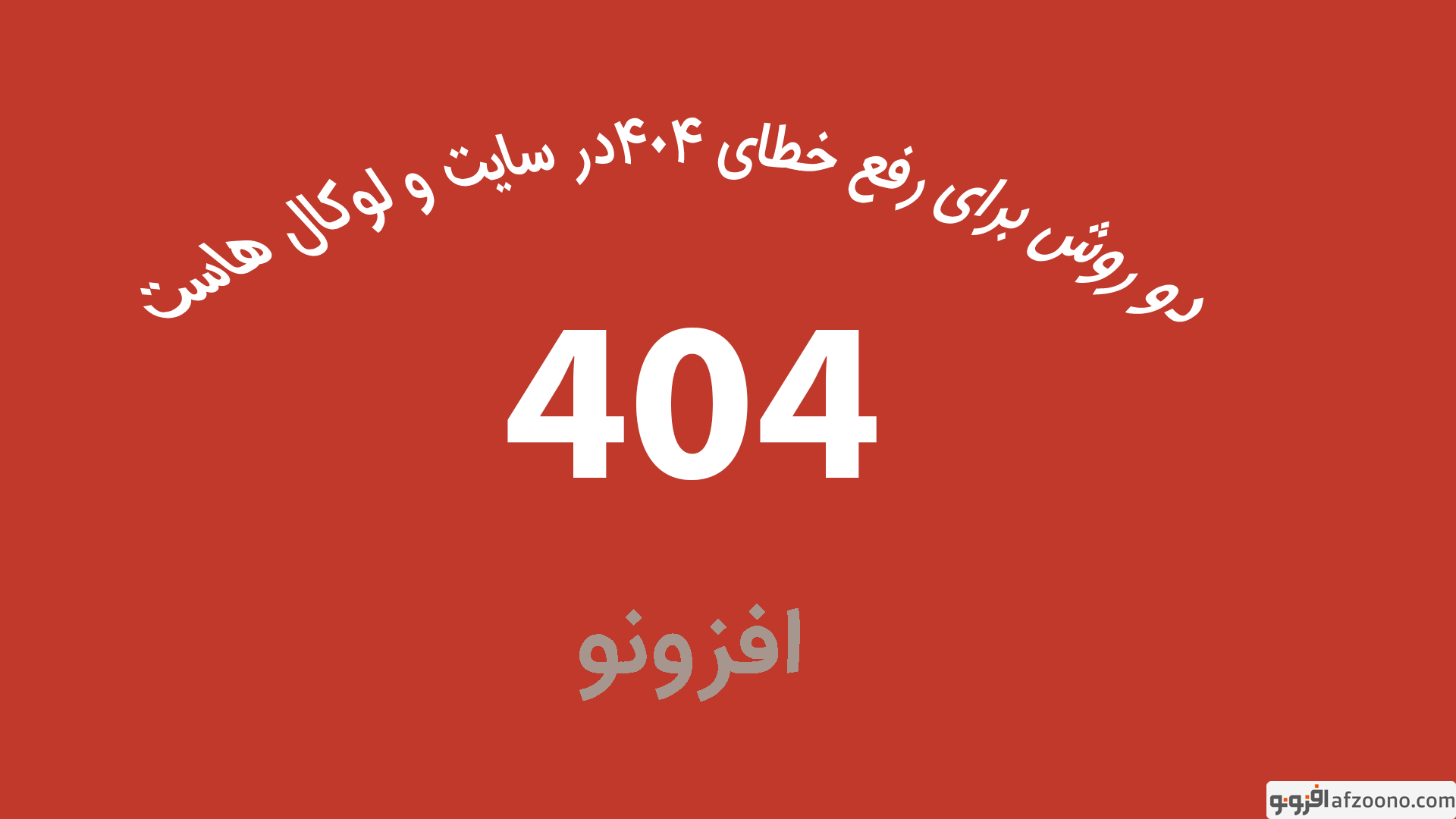در این آموزش قصد داریم روش حل یکی از مشکلات وردپرس که اکثر کاربران با آن رو به رو می شوند را به شما آموزش دهیم.خطای 404 در وردپرس یکی از رایج ترین مشکلات بین سایت های وردپرسی است که اصلا نگران نباشید تا آخر این آموزش همراه ما باشید تا در عرض چند دقیقه یکبار برای همیشه این مشکل را در هاست cpanel یا لوکال هاست xampp برطرف کنید.
روش های حل خطای 404 در وردپرس
در این آموزش به شما 2 روش از راه های تضمینی رفع خطای 404 در سایت cpanel و xampp را آموزش می دهیم. تا دیگر هیچوقت با ارور 404 در سایت خود مواجه نشوید.
روش اول:تنظیم مجدد پیوند های یکتا در وردپرس
روش دوم:بازگرداندن فایل .htaccess سایت
قبل از اینکه به ادامه آموزش بپردازیم توضیح کوتاهی در مورد اینکه خطای 404 چیست؟ و دلایل بوجود آمدن این مشکل چه میتواند باشد؟ خواهیم داد.
خطای 404 چیست؟ و دلایل مواجه شدن با این مشکل
خطای 404 هنگامی که سعی می کنید به یک صفحه دسترسی پیدا کنید و مرورگر شما نمی تواند آن صفحه را پیدا کند،ظاهر می شود.در مرورگرهای مختلف این پیغام ها متفاوت می باشد.
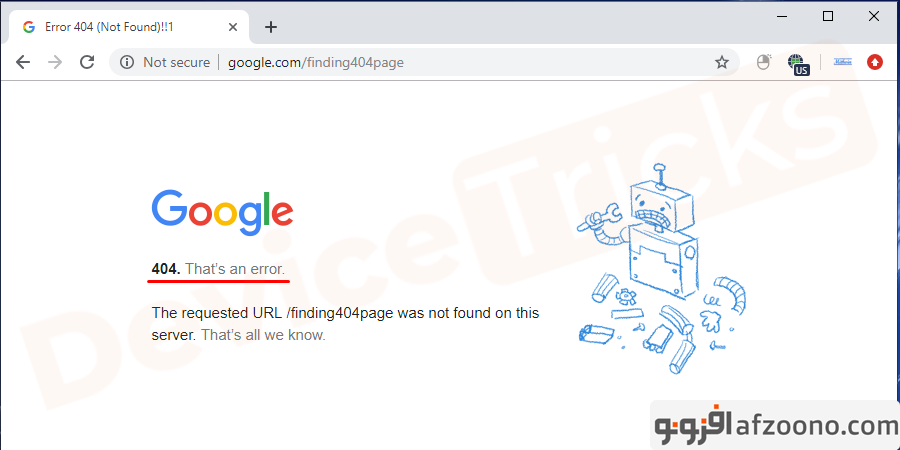
این خطا به طور پیش فرض ممکن است برای کاربر کاملا نامفهوم باشد. از این رو هر وبسایت می تواند صفحه خطای 404 سفارشی داشته باشد.هر چند که این مسئله ضروری نمی باشد،اما با این کار به کاربران و بازدیدکنندگان می توانید توضیح دهید که سایت کار می کند و مشکلی ندارد،تنها مشکل صفحه ای است که در جستجوی آن هستید.
دلایل مختلفی وجود دارد که باعث به روز خطای 404 می شود.برای مثال:
1-آدرس URL اشتباه:در برخی مواقع خطا می تواند به اندازه یک کلمه یا کاراکتر اضافی تایپ شده در URL (آدرس صفحه) صفحه باشد.
2-مشکلات کش:گاهی اوقات ممکن است مرورگر شما صفحه ای را که با خطای 404 مواجه شده است. در کش خود ذخیره کند و حتی بعد از رفع شدن این خطا آن را به شما نمایش دهد.
3-تنظیمات اشتباه (DNS) :ممکن است دامنه شما هنوز به DNS هایی که شما از آنها استفاده می کنید ست نشده باشند، بنابراین هنگام دسترسی به یکی از صفحات از سایت خود، خطایی را مشاهده می کنید.
4-مسائل مربوط به سازگاری وردپرس:در برخی مواقع، یک افزونه یا پیوند های یکتای اشتباه می تواند منجر به ایجاد این خطا شود. برای همین هر کسی هر چه قدر تلاش می کند تا به یک صفحه دسترسی پیدا کند، وردپرس به طور پیوسته خطای 404 را نمایش می دهد.
تنظیم مجدد پیوند های یکتا در وردپرس
اگر چنین مشکلی برای شما پیش بیاید باید پیوند های یکتا را در وردپرس مجددا تنظیم کنید تا مشکل برطرف شود. برای اینکار می توانید از 2 روش استفاده کنید. یکی از طریق داشبورد وردپرس و دیگری از طریق نرم افزار FTP.
اکنون به داشبورد مدیریت وردپرس بروید، سپس به صفحه “تنظیمات > پیوندهای یکتا“ بروید. هنگامی که در این صفحه هستید، دقت کنید که کدام ساختار پیوند یکتا در وردپرس فعال است. آن را به طور موقت تغییر دهید تا مشکل برطرف شود.
در حال حاضر، گزینه “نام نوشته” و یا ” پیشفرض” را در قسمت پیوند های یکتا انتخاب کرده و روی دکمه ذخیره در پایین صفحه کلیک کنید: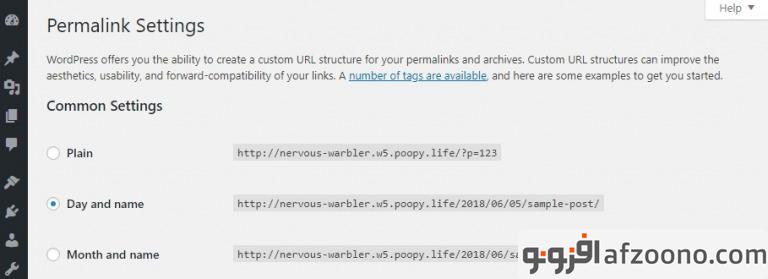
اکنون بروید سایت را چک کنید ببینید مشکل برطرف شده است یا خیر! اگر برطرف نشده بود به ادامه ی مقاله بپردازید و از روش دیگری برای رفع خطای 404 در وردپرس استفاده کنید.
برگرداندن فایل .htaccess در وردپرس
برای رفع خطای 404 در وردپرس باید فایل .htaccess را ویرایش کنید.هنگامی که شما تغییرات را در قسمت پیوندهای یکتا در وردپرس اعمال می کنید، وردپرس آنها را در فایلی با نام .htaccess ذخیره می کند.این فایل وظیفه برقراری ارتباط با سرور و هاست را دارد و همچنین نحوه تولید نشانی های اینترنتی برای صفحات شما را کنترل می کند.
اگر به علت خطای 404، به داشبورد مدیریتی وردرس دسترسی نداشته باشید، لازم است به صورت دستی این فایل را ویرایش کنید.برای شروع، به وب سایت خود از طریق FTP دسترسی پیدا کنید و به پوشه ریشه اصلی وردپرس بروید. این پوشه، مسیر نصب وردپرس شماست و معمولا در پوشه ای به نام public_html یا www قرار دارد: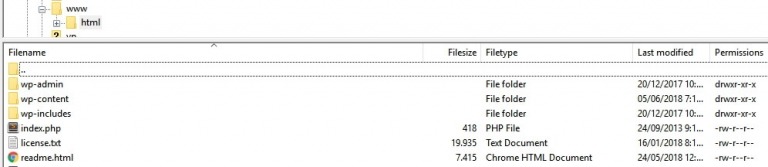
اکنون پوشه را باز کنید و فایل htaccess را جستجو کنید. اگر از FileZilla استفاده می کنید، بر روی فایل htaccess راست کلیک کنید و گزینه View / Edit را انتخاب کنید.
تغییری نباید در اسم فایل ایجاد شود و تنها تغییر این است که باید به حالت پیشفرص خود برگردد و برای این کار تمامی کد های داخل را در یک فایل دیگه کپی کنید تا در صورت مشکل بتوانید کد ها را برگردانید.
سپس کدها را پاک کنید و کدهای زیر را جایگزین کنید و فایل را ذخیره کنید.
# BEGIN WordPress
<IfModule mod_rewrite.c>
RewriteEngine On
RewriteBase /
RewriteRule ^index\.php$ - [L]
RewriteCond %{REQUEST_FILENAME} !-f
RewriteCond %{REQUEST_FILENAME} !-d
RewriteRule . /index.php [L]
</IfModule>
# END WordPress
اکنون باید مشکل برطرف شده باشد. به بخش پیوند های یکتا در وردپرس بروید و پیوند یکتای خودتون رو انتخاب کنید و روی ذخیره کلیک کنید.
حل خطای 404 در لوکال هاست xampp
اگر شما از پیوندهای یکتای مختلفی استفاده میکنید. و همینطور از سرور های محلی مانند نرم افزار های XAMPP، WAMP و یا MAMP استفاده میکنید باید حتما ماژول rewrite_module را در پیکربندی Apache فعال کنید.
برای رفع این مشکل به پوشه نصب سرور محلی خود بروید و سپس وارد پوشه Apache شوید. بعد از آن به فولدر conf بروید و فایل httpd.conf را با یک ویرایشگر متنی باز کنید و عبارت زیر را در آن پیدا کنید:
#LoadModule rewrite_module modules/mod_rewrite.so
حال علامت # را از ابتدای آن حذف کنید و فایل را ذخیره کنید.
برای مثال در نرم افزار XAMPP این فایل در مسیری شبیه به C:\xampp\apache\conf قرار دارد!
امیدواریم این مقاله ی آموزشی برای شما مفید واقع شده باشد.
نظرات و پیشنهادات خود را با ما در میان بگذارید…